概要:あらゆる種類のユーザーに最適なUbuntuアプリの包括的なリスト。これらのソフトウェアは、Linuxデスクトップのエクスペリエンスを向上させるのに役立ちます。
過去にUbuntuを数回インストールした後にやるべきことについて書いてきました。毎回、Ubuntuに必須のアプリケーションをインストールすることをお勧めします。
しかし、疑問が生じます。必須のUbuntuアプリケーションは何ですか?ここに決まった答えはありません。それはあなたのニーズとあなたがUbuntuデスクトップで行う仕事の種類に依存します。
それでも、私は多くの読者からいくつかの良いUbuntuアプリを提案するように頼まれました。これが、定期的に使用できるUbuntuアプリケーションの包括的なリストを作成した理由です。
リストは、読みやすく、理解しやすいように、それぞれのカテゴリに分類されています。
より良いUbuntu体験のための最高のUbuntuアプリ

もちろん、これらすべてのアプリケーションを使用する必要はありません。この重要なUbuntuソフトウェアのリストに目を通し、説明を読んでから、必要なもの、または使用したいものをインストールしてください。後で参照できるようにこのページをブックマークしておくか、「最高のubuntuアプリitsfoss」という用語でGoogleで検索してください。
最高のUbuntuアプリケーションリストは、平均的なUbuntuユーザーを対象としています。したがって、ここにあるすべてのアプリケーションがオープンソースであるとは限りません。また、初心者には適さないかもしれない少し複雑なアプリケーションにもマークを付けました。このリストは、Ubuntu 16.04、18.04およびその他のバージョンで有効である必要があります。
特に明記されていない限り、ここにリストされているソフトウェアはUbuntuSoftwareCenterで入手できます。ソフトウェアセンターにアプリケーションが見つからない場合、またはインストール手順が欠落している場合は、お知らせください。インストール手順を追加します。
十分な話! Ubuntuに最適なアプリを見てみましょう。
Webブラウザ
Ubuntuには、デフォルトのWebブラウザとしてFirefoxが付属しています。 Quantumのリリース以来、Firefoxは大幅に改善されました。個人的には、作品の種類を区別するために、常に複数のWebブラウザを使用しています。
Google Chrome
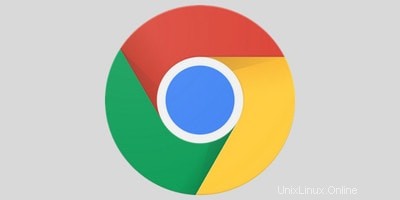
Google Chromeは、インターネット上で最も使用されているWebブラウザです。 Googleアカウントを使用すると、デバイス間でシームレスに同期できます。たくさんの拡張機能とアプリがその機能をさらに強化します。 UbuntuにGoogleChromeを簡単にインストールできます。
ブレイブ
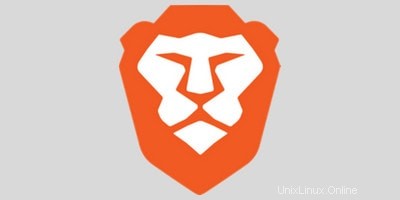
Google Chromeは最も使用されているウェブブラウザかもしれませんが、プライバシーの侵害者です。別のブラウザは、デフォルトで広告とトラッキングスクリプトをブロックするBraveです。これにより、より高速で安全なWebブラウジングエクスペリエンスが提供されます。
音楽アプリケーション

Ubuntuにはデフォルトの音楽プレーヤーとしてRhythmboxがありますが、これはデフォルトの音楽プレーヤーにとってまったく悪い選択ではありません。ただし、より優れた音楽プレーヤーを確実にインストールできます。
さよなら
Sayonaraは、小型で軽量の音楽プレーヤーで、ダークなユーザーインターフェイスを備えています。それはあなたが標準的な音楽プレーヤーに期待するであろうすべての本質的な機能を備えています。 Ubuntuデスクトップ環境とうまく統合され、RAMを消費しません。
大胆さ
Audacityは、オーディオプレーヤーというよりもオーディオエディターです。この無料のオープンソースツールを使用して、オーディオを録音および編集できます。 Linux、Windows、macOSで利用できます。ソフトウェアセンターからインストールできます。
MusicBrainz Picard
ピカードは音楽プレーヤーではなく、音楽タガーです。ローカルの音楽ファイルがたくさんある場合、Picardを使用すると、音楽ファイルを正しいトラック、アルバム、アーティスト情報、アルバムカバーアートで自動的に更新できます。
ストリーミング音楽アプリケーション
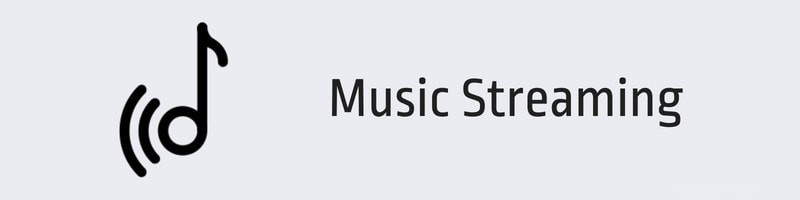
インターネットのこの時代では、音楽を聴く習慣は確かに変化しました。最近の人々は、何百ものローカル音楽ファイルを保存するのではなく、ストリーミング音楽プレーヤーに依存しています。音楽のストリーミングに使用できるアプリをいくつか見てみましょう。
Spotify
Spotifyはストリーミング音楽の王様です。そして良いことは、ネイティブのLinuxアプリがあることです。 UbuntuのSpotifyアプリは、デスクトップ通知とともにメディアキーおよびサウンドメニューとうまく統合されます。 Spotifyはお住まいの国で利用できる場合とできない場合があることに注意してください。
Nuvolaミュージックプレーヤー
NuvolaはSpotifyのようなストリーミング音楽サービスではありません。これは、1つのアプリケーションで複数のストリーミング音楽サービスを使用できるデスクトップ音楽プレーヤーです。 Spotify、Deezer、Google Play Music、AmazonCloudPlayerなどの多くのサービスを使用できます。
ビデオプレーヤー
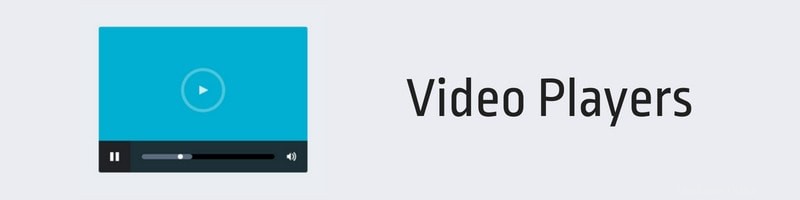
UbuntuにはデフォルトのGNOMEビデオプレーヤー(以前はTotemと呼ばれていました)がありますが、これは問題ありませんが、さまざまなメディアコーデックをサポートしていません。確かに、GNOMEビデオプレーヤーよりも優れたビデオプレーヤーは他にもあります。
VLC
フリーでオープンソースのソフトウェアVLCは、ビデオプレーヤーの王様です。ほぼすべての可能なメディアコーデックをサポートします。また、音量を最大200%まで上げることができます。また、最後の既知の位置から再生を再開することもできます。それを最大限に活用するために使用できるVLCのトリックはたくさんあります。
MPV
MPVはもっと注目に値するビデオプレーヤーです。洗練されたミニマリストGUIと豊富な機能を備えたMPVには、優れたビデオプレーヤーに期待されるすべてのものが備わっています。コマンドラインでも使用できます。 VLCに満足できない場合は、MPVを試してみてください。
クラウドストレージサービス
ローカルバックアップは問題ありませんが、クラウドストレージは追加の自由度を提供します。 USBキーを常に携帯したり、クラウドサービスでハードディスクがクラッシュしたりする心配はありません。
ドロップボックス

Dropboxは、最も人気のあるクラウドサービスプロバイダーの1つです。他の人を紹介することでさらに多くを取得するオプションを備えた2GBの無料ストレージを利用できます。 DropboxはネイティブLinuxクライアントを提供し、そのWebサイトからダウンロードできます。クラウドサーバーと同期するローカルフォルダーをシステム上に作成します。
pCloud

pCloudは、Linux向けのもう1つの優れたクラウドストレージサービスです。また、WebサイトからダウンロードできるネイティブLinuxクライアントもあります。最大20GBの無料ストレージを利用できます。さらに必要な場合は、Dropboxよりも価格が高くなります。 pCloudは、厳格なデータプライバシー法で有名なスイスを拠点としています。
画像編集者
いつかフォトエディタが必要になると思います。画像を編集するのに最適なUbuntuアプリをいくつか紹介します。
GIMP

GIMPは、Linux、Windows、macOSで利用できる無料のオープンソース画像エディタです。 LinuxでのAdobePhotoshopの最良の代替手段です。あらゆる画像編集にご利用いただけます。 Gimpを支援するためにインターネット上で利用できるリソースはたくさんあります。
Inkscape

Inkscapeは、特にベクターグラフィックスに焦点を当てた無料のオープンソース画像エディタでもあります。あなたはそれにベクターアートとロゴをデザインすることができます。 AdobeIllustratorと比較できます。 Gimpと同様に、Inkscapeにもオンラインで利用できるチュートリアルがたくさんあります。
ペイントアプリケーション
ペイントアプリケーションは、機能が重複する場合がありますが、画像エディタと同じではありません。 Ubuntuで使用できるペイントアプリをいくつか紹介します。
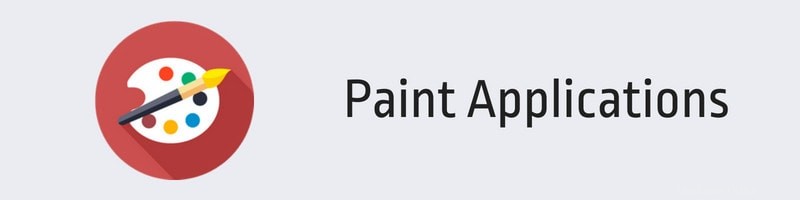
Krita
Kritaは無料のオープンソースデジタルペインティングアプリケーションです。あなたはそれを使ってデジタルアート、漫画、アニメーションを作成することができます。これはプロ級のソフトウェアであり、美術学校の主要なソフトウェアとしても使用されています。
ピンタ
PintaはKritaほど機能が豊富ではないかもしれませんが、それは意図的なものです。 PintaはLinux用のMicrosoftペイントと考えることができます。ペイントアプリケーションで行う描画、ペイント、テキストの追加などの小さなタスクを実行できます。
写真アプリケーション
アマチュア写真家またはプロ?あなたはあなたの処分でたくさんの写真撮影ツールを持っています。推奨されるアプリケーションは次のとおりです。
digiKam
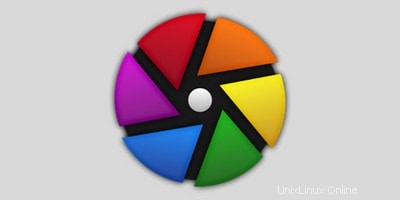
オープンソースソフトウェアdigiKamを使用すると、ハイエンドのカメラ画像をプロフェッショナルな方法で処理できます。 digiKamは、写真の表示、管理、編集、拡張、整理、タグ付け、共有に必要なすべてのツールを提供します。
Darktable
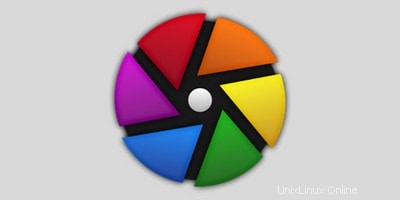
darktableは、RAW画像の開発に特に重点を置いたオープンソースの写真ワークフローアプリケーションです。これは、AdobeLightroomで入手できる最良の代替手段です。 WindowsとmacOSでも利用できます。
ビデオエディタ

Linux用のビデオエディタが不足することはありませんが、ここでは詳しく説明しません。機能が豊富でありながら、Ubuntu用の比較的使いやすいビデオエディタをいくつか見てみましょう。
Kdenlive
Kdenliveは、Linux用の最高の万能ビデオエディタです。 iMovieやムービーメーカーと比較できる十分な機能があります。
ショットカット
Shotcutは、ビデオエディタのもう1つの良い選択です。これは、標準のビデオエディタに期待できるすべての機能を備えたオープンソースソフトウェアです。
画像およびビデオコンバーター
画像や動画のファイル形式を変換する必要がある場合は、ここにいくつかの推奨事項があります。
Xnconvert

Xnconvertは、優れたバッチ画像変換ツールです。画像のサイズを一括変更したり、ファイルタイプを変換したり、名前を変更したりできます。
ハンドブレーキ

HandBrakeは、ビデオをさまざまな形式からいくつかの最新の人気のある形式に変換するための使いやすいオープンソースツールです。
スクリーンショットおよび画面記録ツール
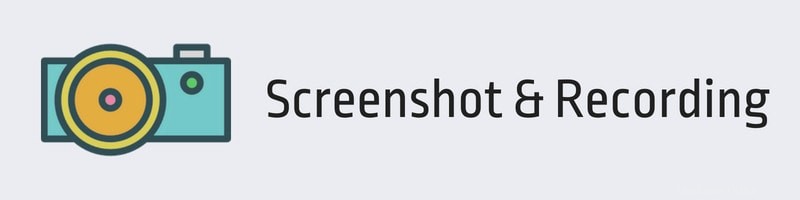
スクリーンショットを撮り、画面を記録するのに最適なUbuntuアプリは次のとおりです。
シャッター
シャッターは、スクリーンショットを撮るための私の頼りになるツールです。矢印やテキストの追加、画像のサイズ変更など、スクリーンショットをすばやく編集することもできます。 It’s FOSSに表示されるスクリーンショットは、Shutterで編集されています。間違いなくUbuntuに最適なアプリの1つです。
カザム
Kazamは、Linux用の私のお気に入りのスクリーンレコーダーです。これは、ウィンドウ全体、アプリケーションウィンドウ、または選択した領域を記録できる小さなツールです。ショートカットを使用して、記録を一時停止または再開することもできます。 It’sFOSSYouTubeチャンネルのチュートリアルはKazamで録画されています。
オフィススイート
ドキュメントエディタなしでコンピュータを使用できるとは想像できません。そして、なぜ自分を1つのドキュメントエディタだけに制限するのでしょうか。完全なオフィススイートを探しましょう。
LibreOffice

LibreOfficeはUbuntuにプリインストールされており、間違いなく最高のオープンソースオフィスソフトウェアです。これは、ドキュメントエディタ、スプレッドシートツール、プレゼンテーションソフトウェア、数学ツール、グラフィックツールで構成される完全なパッケージです。 LibreOfficeを使用して一部のPDFファイルを編集することもできます。
WPSオフィス

WPS Officeは、MicrosoftOfficeのクローンとして人気を博しています。 Microsoft Officeと同じインターフェイスを備えており、MSOfficeとの互換性が高いとされています。 Microsoft Officeに似たものをお探しの場合は、WPSOfficeが適しています。
ダウンロードツール
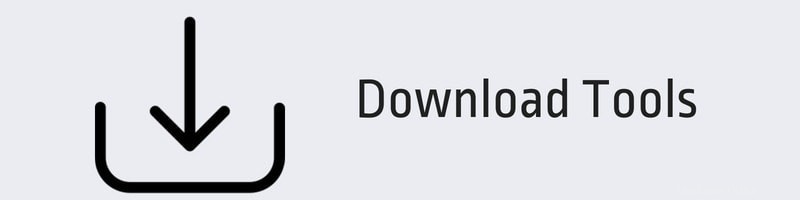
インターネットからビデオやその他の大きなファイルを頻繁にダウンロードする場合は、これらのツールが役立ちます。
youtube-dl
これは、コマンドラインベースのリストにある珍しいUbuntuアプリケーションの1つです。 YouTube、DailyMotion、またはその他のビデオWebサイトからビデオをダウンロードする場合は、youtube-dlが最適です。ビデオをダウンロードするための高度なオプションがたくさんあります。
uGet
uGetは、Linux用の機能豊富なダウンロードマネージャーです。ダウンロードを一時停止および再開したり、ダウンロードをスケジュールしたり、クリップボードでダウンロード可能なコンテンツを監視したりできます。インターネットや1日のデータ制限が遅く、一貫性がない場合に最適なツールです。
コードエディタ
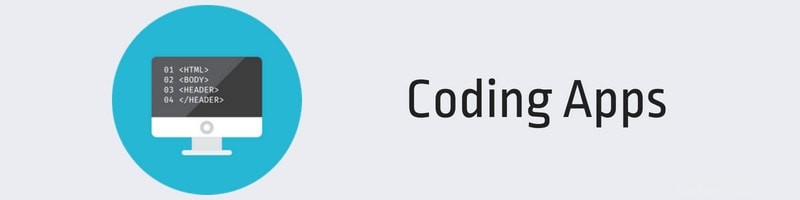
プログラミングに興味がある場合は、デフォルトのGeditテキストエディタではコーディングのニーズに十分ではない可能性があります。ここにあなたのためのより良いコードエディタのいくつかがあります。
アトム
Atomは、GitHubの無料のオープンソースコードエディターです。最初の安定したバージョンがリリースされる前でさえ、UI、機能、および幅広いプラグインでコーダーの間で人気がありました。
VisualStudioコード
VS Codeは、Microsoftのオープンソースコードエディタです。 Microsoftについて心配する必要はありません。VSCodeは、Web開発用の優れたエディターです。また、他の多くのプログラミング言語もサポートしています。
PDFおよびeBook関連のアプリケーション
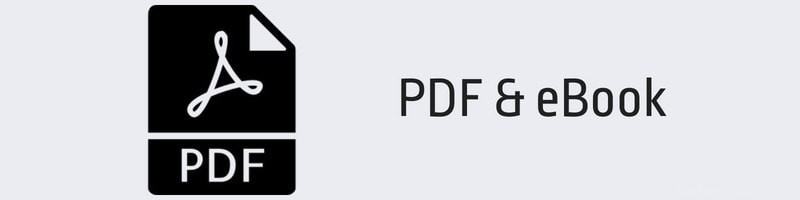
このデジタル時代では、特に無料の電子書籍がたくさんある場合は、本物の紙の本だけに頼ることはできません。 PDFと電子書籍を管理するためのUbuntuアプリをいくつか紹介します。
Calibre
あなたが愛書家で電子書籍を収集している場合は、Calibreを使用する必要があります。これは、eBookの作成、eBook形式の変換、およびeBookライブラリの管理に必要なすべてのソフトウェアを備えたeBookマネージャーです。
Okular
Okularは主にPDFファイルを編集するためのオプションを備えたPDFビューアです。ポップアップノート、インラインノート、フリーハンドの線画、蛍光ペン、スタンプなどを追加するなど、Okularを使用してLinuxで基本的なPDF編集を行うことができます。
メッセージングアプリケーション
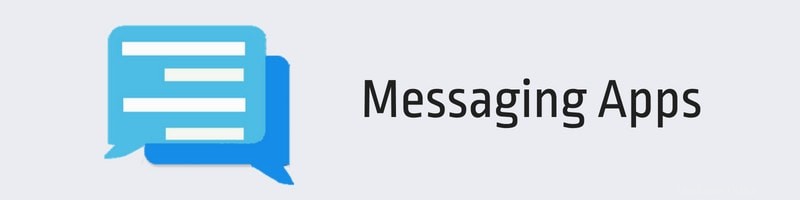
Linuxで少なくとも1つのメッセージングアプリを使用していると思います。これが私の推奨事項です。
Skype
Skypeは最も人気のあるビデオチャットアプリケーションです。また、多くの企業や企業が面接や会議に使用しています。これにより、SkypeはUbuntuに必須のアプリケーションの1つになります。
ランボックス
Ramboxは、それ自体がメッセージングアプリケーションではありません。ただし、Skype、Viber、Facebook Messanger、WhatsApp、Slack、およびその他の多数のメッセージングアプリケーションを単一のアプリケーションウィンドウから使用できます。
メモとやることリストのアプリケーション
メモを取るためのやることリストアプリまたは簡単なアプリが必要ですか?これらをご覧ください:
Simplenote
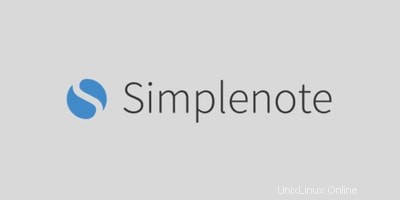
Simplenoteは、WordPressの作成者であるAutomatticによる無料のオープンソースのメモ取りアプリケーションです。 Windows、Linux、macOS、iOS、Androidで利用できます。メモはクラウドサーバーに同期され、どのデバイスからでもアクセスできます。 DEBファイルはそのWebサイトからダウンロードできます。
TheMilkを思い出してください
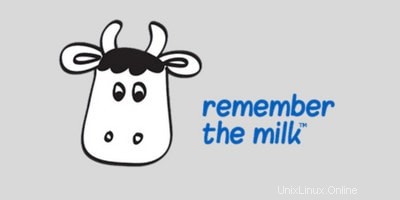
TheMilkは人気のあるやることリストアプリケーションであることを忘れないでください。 Windows、Linux、macOS、iOS、Androidで利用できます。やることリストは、所有しているすべてのデバイスからアクセスできます。 Webブラウザからもアクセスできます。また、WebサイトからダウンロードできるLinux用の公式ネイティブアプリケーションもあります。
パスワードの保護と暗号化
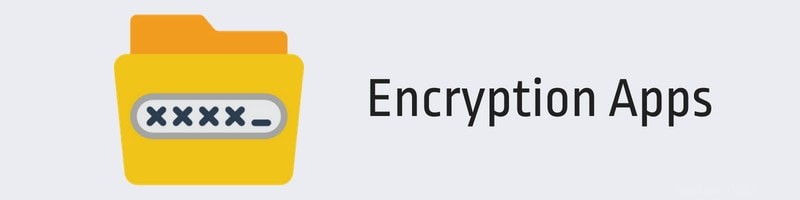
他の人があなたのコンピュータを定期的に使用している場合は、ファイルやフォルダをパスワードで保護することにより、セキュリティをさらに強化したいと思うかもしれません。
EncryptPad
EncryptPadは、ファイルをパスワードでロックできるオープンソースのテキストエディタです。暗号化のタイプを選択できます。このツールのコマンドラインバージョンもあります。
Gnome Encfs Manager
Gnome Encfs Managerを使用すると、Linuxでパスワードを使用してフォルダーをロックできます。必要なファイルをシークレットフォルダに保存してから、パスワードでロックできます。
ゲーム
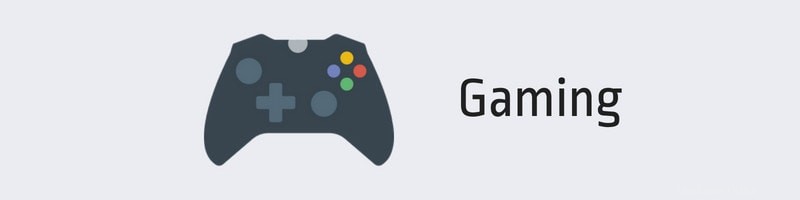
Linuxでのゲームは、数年前よりもはるかに優れています。 Windowsに戻らなくても、Linuxでたくさんのゲームを楽しむことができます。
蒸気
Steamは、(必要に応じて)ゲームを購入できるデジタル配信プラットフォームです。 SteamにはLinux用の1500以上のゲームがあります。 Steamクライアントはソフトウェアセンターからダウンロードできます。
PlayOnLinux
PlayOnLinuxを使用すると、LinuxoverWINE互換性レイヤーでWindowsゲームを実行できます。すべてのゲームがPlayOnLinuxで完璧に実行されるわけではないので、あまり期待しないでください。
パッケージマネージャー[中級から上級ユーザー]
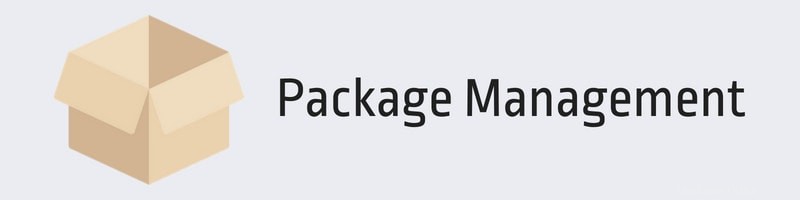
Ubuntu Software Centerは、平均的なUbuntuユーザーのソフトウェアのニーズには十分すぎるほどですが、これらのアプリケーションを使用して、より詳細に制御できます。
Gdebi
Gedbiは、DEBファイルのインストールに使用できる小さなpackagaeマネージャーです。 Software Centerよりも高速で、依存関係の問題も処理します。
シナプス
Synapticは、10年前のほとんどのLinuxディストリビューションのデフォルトのGUIパッケージマネージャーでした。一部のLinuxディストリビューションにはまだ含まれています。この強力なパッケージマネージャーは、インストールされているアプリケーションを見つけて削除するのに特に役立ちます。
バックアップおよびリカバリツール
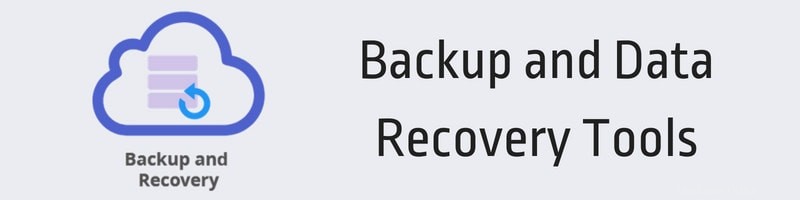
バックアップとリカバリのツールは、どのシステムにとっても必須のソフトウェアです。 Ubuntuに必要なソフトウェアを見てみましょう。
タイムシフト
Timeshiftは、システムのスナップショットを撮ることができるツールです。これにより、システム構成が混乱したときに不幸な事態が発生した場合に、システムを以前の状態に復元できます。ただし、これは個人データのバックアップに最適なツールではないことに注意してください。そのためには、UbuntuのデフォルトのDeja Dup(バックアップとも呼ばれます)ツールを使用できます。
TestDisk[中間ユーザー]
これは、この最高のUbuntuアプリケーションのリストにあるもう1つのコマンドラインツールです。 TestDiskを使用すると、Linuxでデータを回復できます。誤ってファイルを削除した場合でも、TestDiskを使用してファイルを元に戻すことができる可能性があります。
システム調整および管理ツール
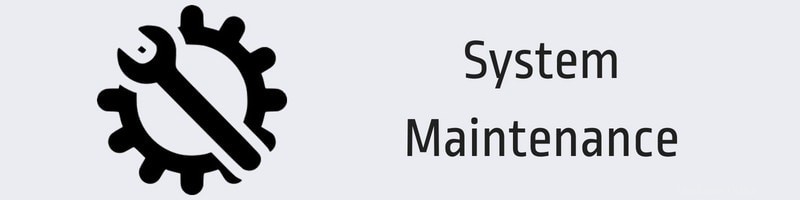
GNOME / Unity Tweak Tool
これらのTweakツールは、すべてのUbuntuユーザーにとって必須です。彼らはあなたがいくつかの高度なシステム設定にアクセスすることを可能にします。何よりも、これらの調整ツールを使用してUbuntuのテーマを変更できます。
UFWファイアウォール
UFWはUncomplicatedFirewallの略で、当然そうです。 UFWには、ホーム、ワーク、パブリックネットワーク用のファイアウォール設定が事前定義されています。
ステイサー
Ubuntuのスペースを解放したい場合は、Stacerを試してください。このグラフィカルツールを使用すると、不要なファイルを削除し、ソフトウェアを完全にアンインストールすることで、Ubuntuシステムを最適化できます。 StacerをそのWebサイトからダウンロードします。
その他のユーティリティ
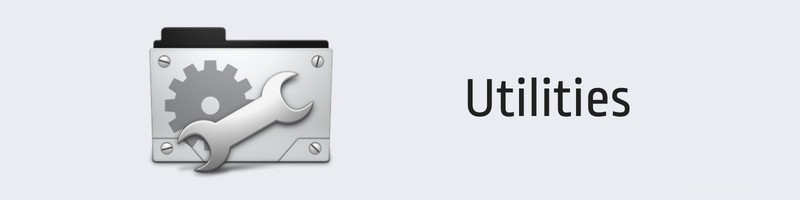
最後に、特定のカテゴリに分類できなかった他のお気に入りのUbuntuアプリをいくつかリストします。
Neofetch
もう1つのコマンドラインツール! Neofetchは、Ubuntuのバージョン、デスクトップ環境、テーマ、アイコン、RAMなどのシステム情報を、ディストリビューションのASCIIロゴとともに表示します。このコマンドを使用してNeofetchをインストールします。
sudo apt install neofetchエッチャー
UbuntuにはライブUSBクリエーターツールがすでにインストールされていますが、Etcherはこのタスクに適したアプリケーションです。 WindowsとmacOSでも利用できます。ウェブサイトからダウンロードできます。
gscan2pdf
私はこの小さなツールを、画像をPDFに変換することだけを目的として使用しています。複数の画像を1つのPDFファイルに結合するためにも使用できます。
オーディオレコーダー
Ubuntuでオーディオを録音するためのもう1つの小さいながらも不可欠なUbuntuアプリケーション。これを使用して、システムマイク、音楽プレーヤー、またはその他のソースからのサウンドを録音できます。
必須のUbuntuアプリケーションに関する提案はありますか?
ここで最高のUbuntuアプリのリストを締めくくりたいと思います。それらのすべてを必要としない、または使用しない可能性があることは承知していますが、ここにリストされているソフトウェアのほとんどが必要であると確信しています。
今まで知らなかった便利なアプリケーションを見つけましたか?お気に入りのUbuntuアプリケーションを提案する必要がある場合、どれを選択しますか?
最後に、この記事が役に立った場合は、ソーシャルメディア、Reddit、Hacker News、または定期的にアクセスするその他のコミュニティやフォーラムで共有してください。このようにあなたは私たちの成長を助けます:)